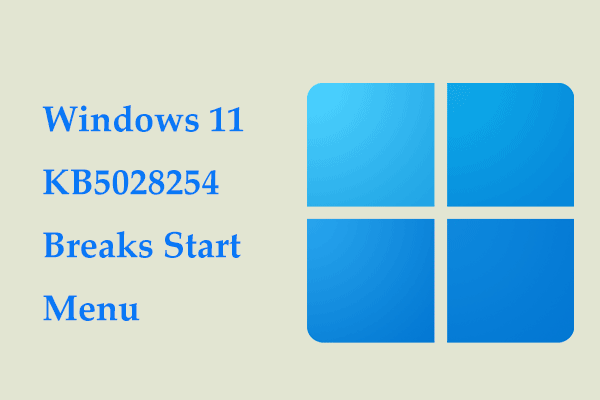Вот 3 простых метода
Регулярно проверять состояние SD-карты SanDisk — хорошая идея, но знаете ли вы, как это сделать на компьютере с Windows? В этом посте MiniTool Software представит 3 простых способа проверить SD-карту на наличие ошибок. Кроме того, если вы хотите восстановить данные с недоступной SD-карты, вы можете попробовать MiniTool Power Data Recovery.
О восстановлении данных MiniTool Power
Это лучшее бесплатное программное обеспечение для восстановления данных, которое может работать на всех версиях Windows, включая Windows 11, Windows 10, Windows 8/8.1 и Windows 7. Вы можете использовать его для восстановления данных с SD-карт, жестких дисков, твердотельных накопителей, USB-накопителей. диски и многое другое.
MiniTool Power Data Recovery FreeНажмите, чтобы скачать100% чистота и безопасность
Почему проверка состояния SD-карты SanDisk имеет решающее значение
SanDisk — известный бренд, когда речь идет о решениях для хранения данных, особенно о SD-картах. Эти небольшие портативные устройства стали незаменимы для хранения фотографий, видео, документов и других данных на цифровых устройствах, таких как камеры, смартфоны и ноутбуки. Однако, как и любой носитель информации, SD-карты со временем могут изнашиваться.
Проверка состояния вашей SD-карты SanDisk имеет решающее значение по нескольким причинам:
- Целостность данных: Изношенная SD-карта может привести к повреждению или потере данных. Регулярные проверки здоровья помогают выявить потенциальные проблемы до того, как они обострятся.
- Производительность: состояние SD-карты напрямую влияет на ее производительность. Исправная карта обеспечивает плавность операций чтения и записи данных.
- Долголетие: Мониторинг и поддержание состояния вашей SD-карты может продлить срок ее службы, избавив вас от необходимости частой замены.
Чтобы обеспечить долговечность и надежность хранилища данных, важно следить за состоянием вашей SD-карты SanDisk и поддерживать ее в рабочем состоянии. Конечно, независимо от того, какую SD-карту или карту microSD вы используете, мы рекомендуем регулярно проверять состояние SD-карты.
В этой статье мы рассмотрим различные методы проверки и сохранения работоспособности вашей SD-карты.
Как проверить SD-карту SanDisk на наличие ошибок в Windows?
В этой части мы представим 3 способа помочь вам проверить работоспособность SD-карты SanDisk:
- Используйте встроенный инструмент Windows для проверки ошибок
- Запустите SD-карту CHKDSK SanDisk.
- Используйте мастер разделов MiniTool
Способ 1. Используйте встроенный инструмент проверки ошибок Windows.
Шаг 1. Подключите SD-карту SanDisk к компьютеру.
Шаг 2: Нажмите Windows + Е чтобы открыть проводник, затем нажмите Этот компьютер на левой панели, чтобы продолжить.
Шаг 3: SD-карта должна появиться на правой панели. Затем щелкните его правой кнопкой мыши и выберите Характеристики из контекстного меню.
Шаг 4. Переключитесь на Инструменты вкладку, затем нажмите кнопку Проверять кнопка.
Шаг 5. Во всплывающем интерфейсе нажмите Сканирование и восстановление диска. Этот инструмент умеет находить и автоматически исправлять найденные ошибки.
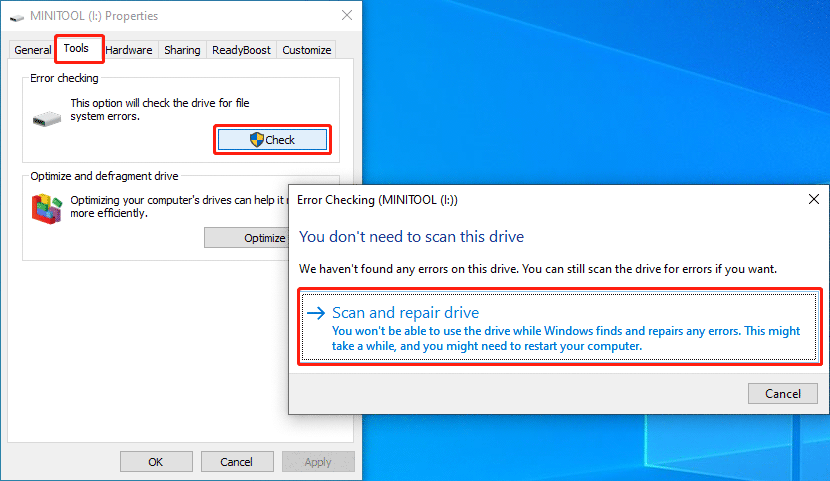
Способ 2. Запустите CHKDSK, чтобы проверить SD-карту на наличие ошибок.
Шаг 1. Нажмите значок поиска на панели задач и выполните поиск. командазатем щелкните правой кнопкой мыши Командная строка из результатов поиска и выберите Запустить от имени администратора.
Шаг 2: Введите «chkdsk /f /x *:» в командную строку и нажмите Входить. * представляет букву диска SD-карты.

Этот инструмент начнет находить и исправлять найденные ошибки на SD-карте, в основном исправляя ошибки файловой системы.
Способ 3: использовать мастер разделов MiniTool
Запуск CHKDSK для исправления ошибок на SD-карте требует запоминания правильных команд CHKDSK. Он не дружелюбен к новичкам. Если вы не хотите использовать команды, попробуйте MiniTool Partition Wizard.
Это бесплатный менеджер разделов, который может помочь вам проверить SD-карты на наличие ошибок, создавать/удалять разделы, расширять/объединять разделы, мигрировать ОС и т. д. Вы можете использовать функцию проверки файловой системы этого программного обеспечения для поиска и исправления ошибок на SanDisk. SD Card.
Мастер создания разделов MiniTool FreeНажмите, чтобы загрузить100% чисто и безопасно
Шаг 1. Загрузите и установите MiniTool Partition Wizard на свой компьютер.
Шаг 2. Подключите SD-карту к компьютеру.
Шаг 3: Запустите программное обеспечение, и вы увидите его основной интерфейс, в котором перечислены все разделы и диски. Найдите целевую SD-карту и щелкните ее правой кнопкой мыши, затем выберите Проверьте файловую систему.
Шаг 4. На следующей странице выберите Проверьте и исправьте обнаруженные ошибкизатем нажмите Начинать кнопку для запуска этого инструмента.

Это 3 инструмента, которые помогут вам проверить состояние SD-карты SanDisk и исправить обнаруженные ошибки. Вы можете выбрать один инструмент в соответствии с вашей ситуацией.
Действия по поддержанию здоровья SD-карты
Поскольку на вашей SD-карте всегда есть важные файлы, вам лучше позаботиться о своей SD-карте, используя несколько эффективных методов. Вот несколько вариантов:
Регулярное резервное копирование
Первым и главным шагом является регулярное резервное копирование ваших данных. Если на вашей SD-карте возникнут проблемы, наличие резервной копии гарантирует, что вы не потеряете ценные файлы. Вы можете попробовать MiniTool ShadowMaker для резервного копирования вашей SD-карты.
Пробная версия MiniTool ShadowMakerНажмите, чтобы скачать100%Чисто и безопасно
Избегайте резкого удаления
Извлечение SD-карты, пока она еще используется, может привести к повреждению данных. Поэтому вам всегда следует безопасно извлечь карту, прежде чем извлекать ее из устройства.
Форматирование
Периодическое форматирование SD-карты может помочь предотвратить фрагментацию данных и поддерживать оптимальную производительность. Однако перед форматированием следует создать резервную копию данных.
Избегайте перегрузки
Не заполняйте SD-карту до максимальной емкости. Оставьте немного места, чтобы предотвратить чрезмерный износ ячеек памяти.
Используйте качественные устройства
Купите качественное устройство чтения SD-карт и избегайте использования SD-карты на устройствах с потенциальными проблемами совместимости.
Заключение
SD-карта SanDisk — надежный помощник для хранения дорогих воспоминаний и важных данных. Регулярно проверяя его состояние и соблюдая простые правила обслуживания, вы можете обеспечить его долговечность и безопасность ваших данных. Независимо от того, являетесь ли вы профессиональным фотографом или обычным пользователем, защита здоровья вашей SD-карты должна быть приоритетом, чтобы продолжать наслаждаться бесперебойной работой и спокойствием. Информация, упомянутая в этом посте, может помочь вам проверить состояние SD-карты SanDisk и поддерживать ее работоспособность.